系统下载推荐
当前位置:主页 > 系统教程 > 笔者设置win10系统浏览器出现错误提示“网站无法显示该网页的步骤
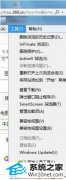
步骤如下:
一、iE浏览器设置
1、打开浏览器,点击“工具”(或浏览器右侧齿轮图标),然后单击“internet选项”进入设置窗口;
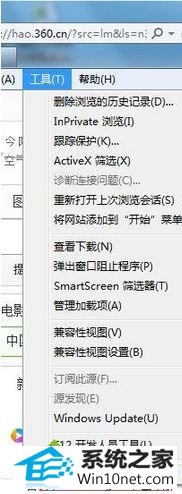
2、在弹出的的窗体中选择“高级”选项卡,然后在设置项中滑动滑块,找到如图所示两项,并选中“显示每个脚本错误的通知“且取消”显示友好HTTp错误通知“的选中状态,最后点击”确定“按钮即可。
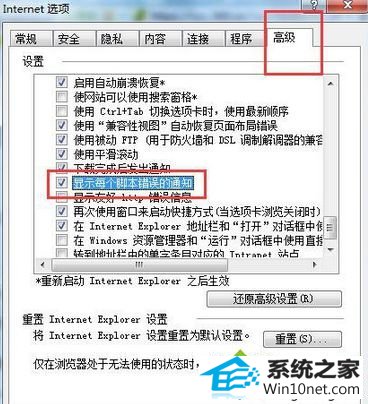
二、iis设置
1、首先,请打开iis管理器;
2、然后找到测试站点,点击进入主页。在iis下面点击”Asp“图标;
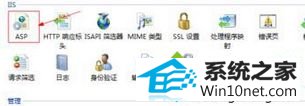
3、展开”调试属性“,把”将错误发送到浏览器“置为“True”;
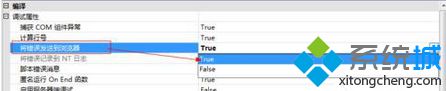
4、返回站点主页,选择“错误页”点击进入;
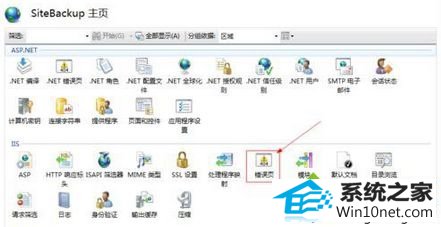
5、单击页面右侧操作中的“编辑功能设置”,弹出“编辑错误页设置”窗口;
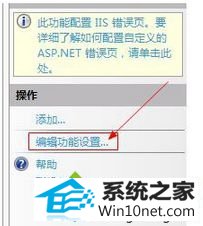
6、如图所示,如果是在本地调试,选择第三个“本地请求的详细错误和远程请求的自定义错误页”;如果需要远程调试,则选中“详细错误”。
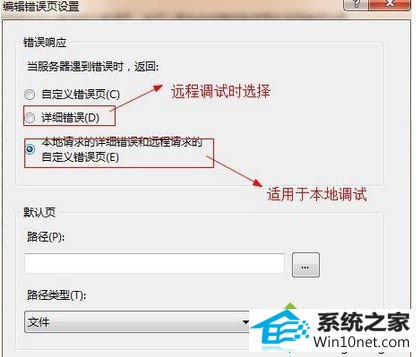
win10系统浏览器查看出现错误“网站无法显示该网页”的图文步骤讲解到这里了。如有遇到此类问题的用户,可以按照上述的方法步骤去操作,这样就可以帮助到大家了。
系统下载推荐
系统教程推荐